Introdução
O GNRE (Guia Nacional de Recolhimento de Tributos Estaduais) é um documento obrigatório para empresas que precisam recolher impostos estaduais, e sua transmissão pode ser feita por meio do Web Service (Ws) no Protheus.
Para utilizar e transmitir o GNRE Ws no Protheus, é necessário configurar o sistema de acordo com as exigências do ambiente. Isso inclui definir a configuração da empresa e do estabelecimento, configurar os parâmetros do módulo, cadastrar os códigos de receita e as contas contábeis correspondentes, entre outras ações.
Uma vez que as configurações estejam feitas, é possível gerar as guias de recolhimento e transmiti-las via Web Service, o que facilita bastante o processo e garante mais agilidade e segurança na transmissão dos dados.
É importante lembrar que a utilização e transmissão do GNRE Ws no Protheus pode variar de acordo com as particularidades de cada empresa e de cada estado, por isso é fundamental contar com profissionais qualificados e atualizados para garantir a correta aplicação das normas e procedimentos.
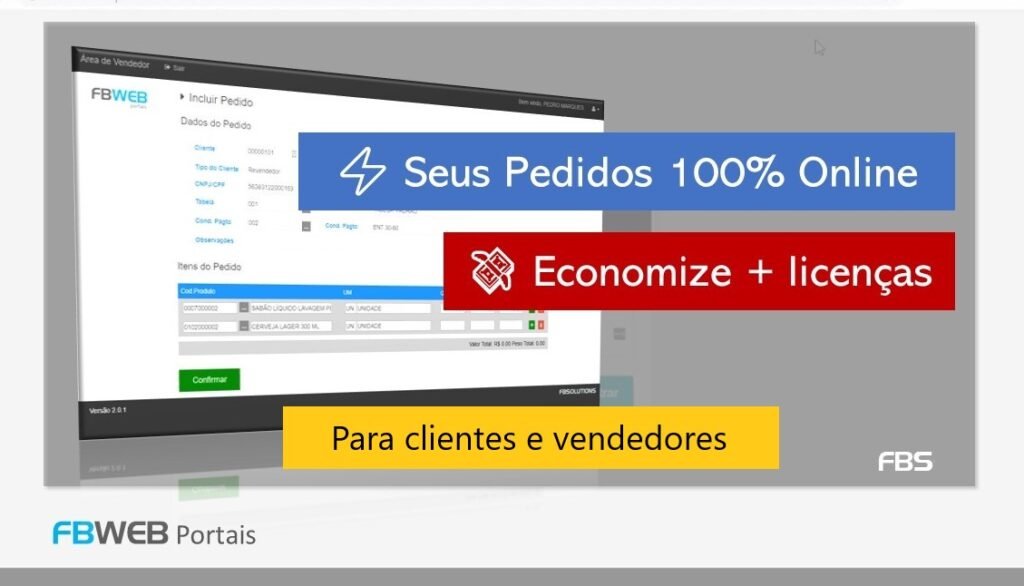
Configurações iniciais de parâmetros
Antes de iniciarmos as especificações e criação das guias, precisamos fazer umas configurações básicas por usuário, ou seja, para cada usuário que for gerar Ct-e e a guia, devemos logar no sistema com seu login, e alterar os parâmetros conforme abaixo.
Caminho Menu: SIGATMS -> Atualizações -> Recebimento -> Calculo de Frete (TMSA200). Na tela que abrir, apertar a tecla do teclado F12, para abrir a tela de parâmetros. Deixar as duas opções abaixo como “Sim”:
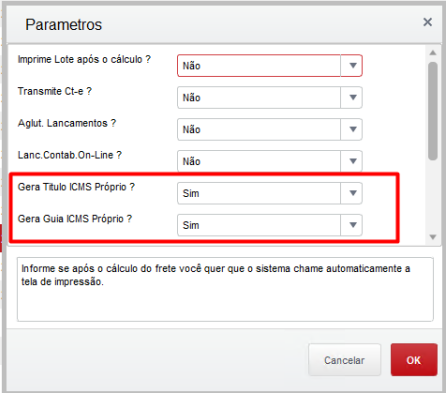
Para finalizar, basta clicar em “OK”.
Guia GNRE
A Guia GNRE é uma guia que serve para o recolhimento de tributos estaduais. Sua geração no Protheus, no ambiente TMS é realizado após o cálculo de frete, onde o CT-e é gerado. Ou seja, o Sistema primeiro gera o CT-e e logo em seguida gera a Guia GNRE.
Atualmente são 03 telas em que o sistema gera a Guia GNRE no TMS, que são: Entrada documentos de Cliente, Calculo de frete e Importação de XML – Ct-e Automático.
Obs.: Cada tela citada a cima possui mais detalhes em seus respectivos manuais.
Criação da guia GNRE
As guias são geradas no cálculo do lote, logo após gerar o CT-e.
Se você utilizar a rotina de Importação de XML – Ct-e Automático, importar 10 XMLs de NFe, esses 10 XMLs vão gerar 10 CTes e se os 10 Ct-es de exemplo forem gerar as guias, será gerado 10 guias GNRE para serem transmitidas no ambiente de livros fiscais.
Caso utilize as rotinas de Entrada documento Cliente ou Calculo de Frete, ao executar o cálculo de um lote com status “Em aberto”, para gerar um Ct-e, nesse momento o sistema irá criar a guia GNRE, que estará pronto para ser transmitido.
Realizando cálculo do lote na rotina de entrada documento cliente:
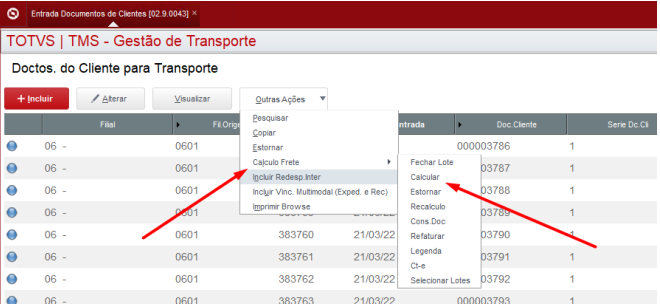
Alterações e manutenções da guia GNRE
Para visualizarmos, alterarmos ou excluirmos uma guia GNRE gerada, precisamos ir no ambiente livros fiscais, e abrir a tela de Guia Nacional de Recolhimento.
Caminho Menu: SIGAFIS -> Atualizações -> Cadastros -> Guia Nacional de Recolhimento (MATA960).
Na tela que abrir, podemos visualizar, alterar ou excluir uma guia GNRE recém criada:
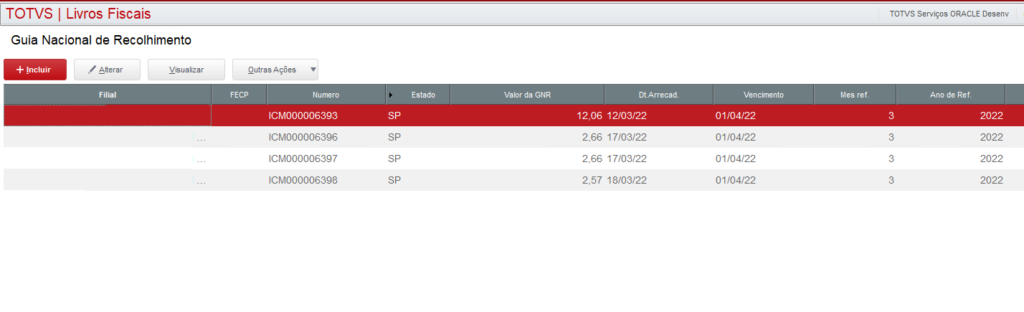
Transmissão da Guia GNRE
Para visualizarmos e transmitirmos a guia GNRE gerada, devemos ir na tela Gnre_ws.
Obs.: Essa tela está localizada no ambiente de Livros fiscais e não no TMS.
Caminho Menu: SIGAFIS -> Miscelanea -> Arq. Magnéticos -> Gnre_ws (FISA095).
Na tela que abrir, serão exibidos alguns parâmetros iniciais onde devemos preencher para filtrar as Guias que queremos visualizar e transmitir, segue um exemplo:

Informações mais detalhadas de cada parâmetro:
– Data Inicial -> Informe a Data Inicial para Processamento GNRE via Web Service;
– Data Final –> Informe a Data Final para Processamento GNRE via Web Service;
– Filtro ? -> Defina o filtro de apresentação das GNREs. 1 – Sem filtro / 2 – Transmitidas / 3 – Não Transmitida / 4 – Autorizadas / 5 – Não Autorizadas; –
Estado -> Informe o Estado destino do recolhimento.
Na tela seguinte, que irá aparecer ao clicar em “OK”, será exibido as guias encontradas:
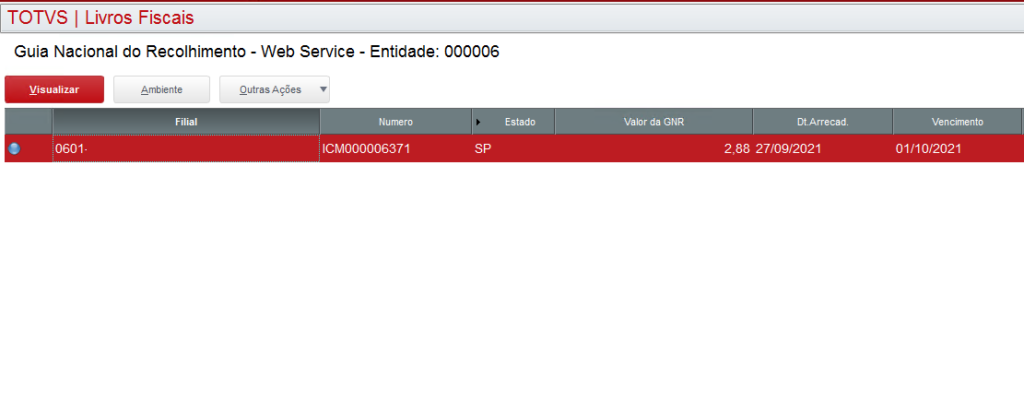 Se quisermos saber qual CT-e deu origem a essa Guia, basta clicar no botão visualizar e verificar o campo Documento:
Se quisermos saber qual CT-e deu origem a essa Guia, basta clicar no botão visualizar e verificar o campo Documento:
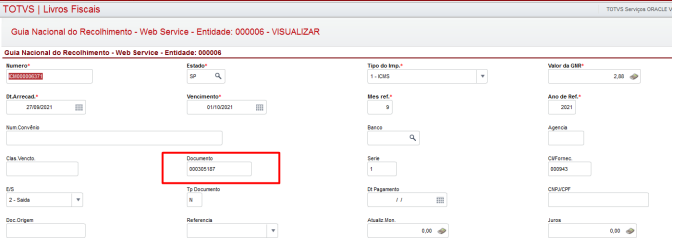
Na tela de entrada documento cliente (TMSA050), podemos observar que o número do Ct-e é o mesmo:

Para transmitir a Guia GNRE vamos ir em Outras Ações -> Transmitir:
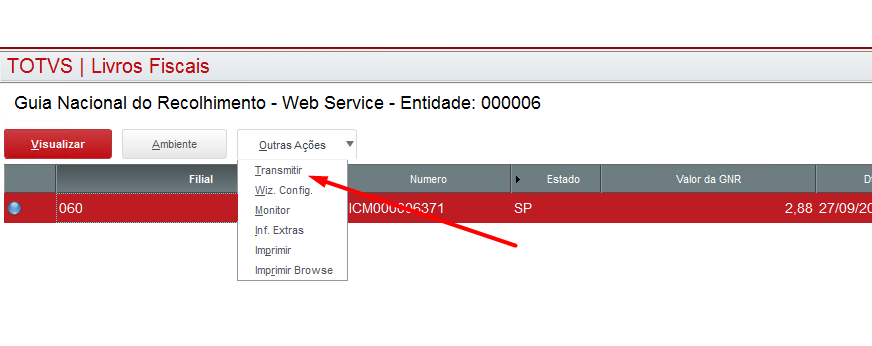
Na tela que abrir, vamos digitar a GNRE Inicial e Final, e o Estado e clicara em Avançar:

Após transmitir, para termos certeza que deu tudo certo, devemos abrir o monitor (Bem parecido com o monitor de CT-e e MDF-e).
Para abrir o monitor vamos ir em Outras Ações -> Monitor:
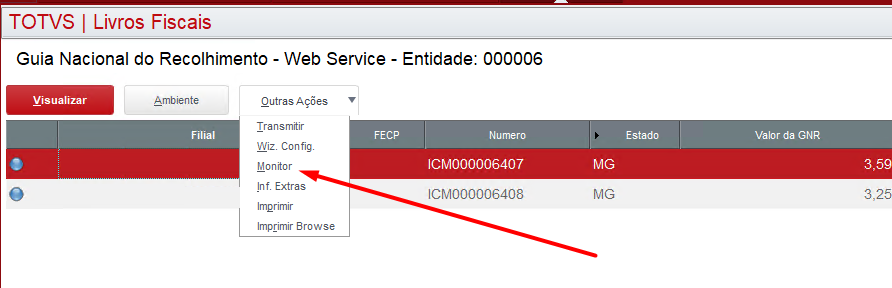
Iremos novamente digitar os filtros para abrir o Monitor:
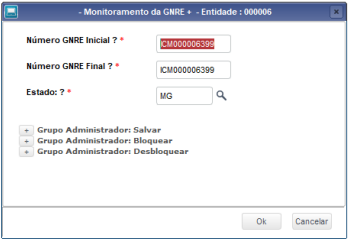
Caso esteja tudo certo com a transmissão, as guias serão exibidas com o status “Autorizado”:
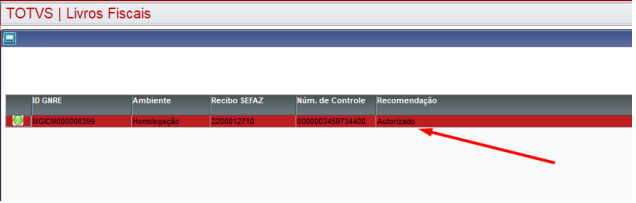
Especificações sobre transmissão de guias para algumas UFs
Guias de SC
Para transmitir sem erros as guias de SC, você primeiro deve transmitir o CTe que gerou essa guia. O motivo disso, é que SC solicitava o envio da chave do CTe, então PRIMEIRO você transmite o Cte e em seguida a Guia GNRE de SC. Se atentar também a data de pagamento, SC não aceita uma data de pagamento em um mês diferente ao da emissão. Exemplo:
Se você gera a guia dia 24/06/2022 e a data de pagamento esta 01/07/2022, irá dar erro ao transmitir. Para contornar isso, o sistema Protheus foi configurado para jogar a ultima data do mês atual, nesse exemplo será 30/06/2022. Dessa forma não dará erro.
Impressão da guia GNRE
Para imprimir a guia GNRE vamos ir em Outras Ações -> Imprimir:

Na tela que abrir, podemos clicar em “exportar para PDF” em em seguida no botão OK:

Iremos novamente digitar os filtros para abrir o Monitor:
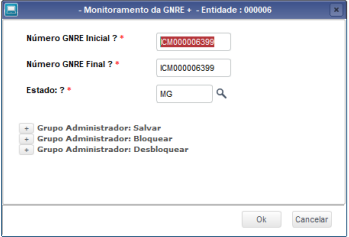
A guia será impressa conforme modelo abaixo:

Conclusão
Em conclusão, o uso e a transmissão do GNRE no Protheus por meio do Web Service é uma excelente alternativa para empresas que precisam recolher impostos estaduais. Com a configuração adequada do sistema e a utilização correta dos recursos disponíveis, é possível gerar e transmitir as guias de recolhimento com mais agilidade e segurança, reduzindo erros e minimizando riscos.
No entanto, é importante ressaltar que a correta aplicação das normas e procedimentos varia de acordo com cada empresa e estado, sendo fundamental contar com profissionais especializados e atualizados para garantir o sucesso da operação. Dessa forma, a utilização do GNRE Ws no Protheus pode contribuir para a melhoria da gestão fiscal das empresas, gerando mais eficiência e produtividade nos processos relacionados à arrecadação de tributos estaduais.
Soluções para ERP/Power BI/CRM/Fabrica de Software/Infra
Temos uma equipe de analistas e desenvolvedores que pode efetivamente realizar todas as suas aspirações em relação ao seu ERP.
Últimos posts por Soluções para ERP/Power BI/CRM/Fabrica de Software/Infra (exibir todos)
- Como Compartilhar Relatórios com Power BI - 21 de setembro de 2022
- Como Importar Dados do Excel para o Power BI - 20 de setembro de 2022
- O que é Power BI, Power Query e Power Pivot? - 19 de setembro de 2022





